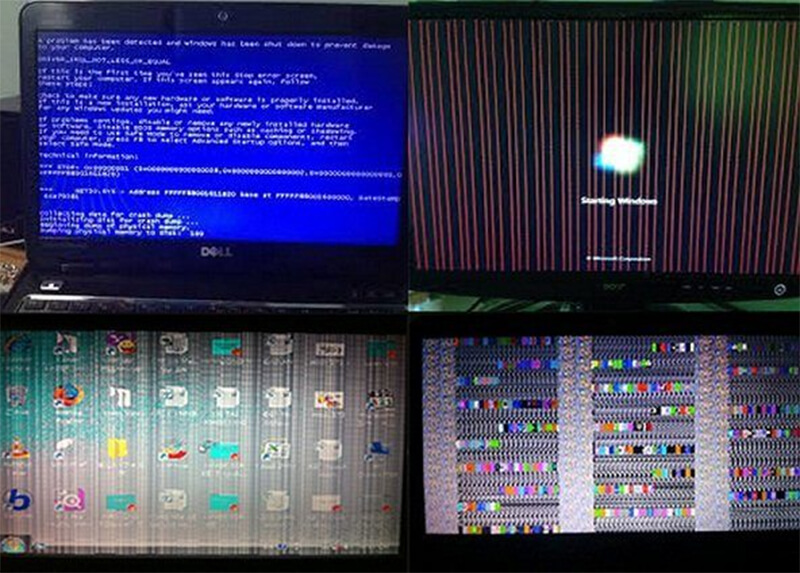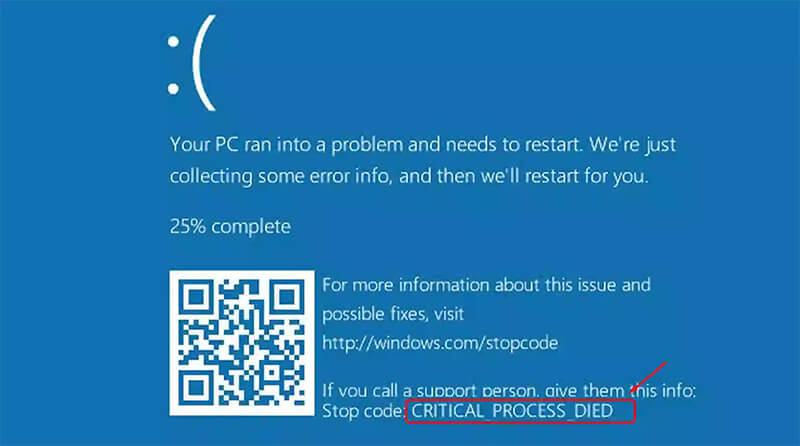Lỗi phần cứng là tình trạng mà hầu như ai sử dụng laptop đều gặp phải. Việc sửa lỗi phần cứng laptop sẽ cần có kinh nghiệm và kiến thức chuyên môn. Tuy nhiên, nếu tự xác định được lỗi và nguyên nhân gây ra sẽ giúp bạn chủ động hơn khi mang đi sửa chữa.
-
Lỗi liên quan đến Ram

Sau đây là một vài dấu hiệu mà máy tính hay gặp lỗi liên quan đến Ram:
- Khi đang sử dụng, máy bị lỗi màn hình xanh BSOD, sau vài giây thì tự động khởi động lại.
- Xuất hiện màn hình trắng sau khi khởi động.
- Khởi động laptop, quạt quay, nghe tiếng bíp liên tục và máy không lên nguồn. Đây được coi là dấu hiệu bị lỗi Ram phổ biến nhất.
- Hiệu năng của máy bị giảm. File mở không được hoặc thường xuyên bị lỗi.

- Chân Ram bị bẩn, chân Ram bị lỏng, ….
- Ram khi nâng cấp hoặc thay thế không đồng bộ với những thanh Ram còn lại.


- Đối với trường hợp laptop không lên và kêu tiếng bíp liên tục. Khi đó bạn hãy tháo Ram ra để vệ sinh chân tiếp xúc của ram với mainboard. Bằng cách dùng cục tẩy chà vào chân ram, sau đó lau sạch đi rồi cắm vào lại xem máy có lên không. Nếu không thì hãy thay thanh ram khác.
- Nếu ram không đồng bộ thì bạn cần phải thay ram mới.
- Laptop bị hiện tượng màn hình xanh chữ trắng. Lúc này hãy cài đặt lại hệ điều hành. Nếu vẫn không được thì hãy nhờ kĩ thuật sửa chữa laptop kiểm tra xem Ram có bị Bad không. Nếu Ram bị Bad thì phải thay ram khác.
-
Lỗi liên quan đến nguồn

Đặc trưng của lỗi phần cứng này:
- Bật không lên nguồn, quạt không chạy.
- Laptop bị sập nguồn liên tục. Sử dụng được một vài phút thì lại bị tắt.
- Laptop sạc không vào.

- Chai pin, sạc bị hỏng.
- Nguồn điện không ổn định.
- Mainboard bị hư.
- Laptop quá nóng do lâu ngày chưa được vệ sinh.
- Nguồn laptop bị hỏng.

- Trường hợp laptop bị sập nguồn liên tục thì bạn hãy tháo máy để vệ sinh sạch sẽ quạt nguồn, mạch và tra keo tản nhiệt.
- Còn trường hợp laptop không lên nguồn hay sập nguồn thì hãy thử thay một dây nguồn khác xem máy đã lên lại chưa. Nếu vẫn chưa thì có thể đã bị lỗi nguồn mainboard khi đó bắt buộc phải thay nguồn vào mainboard.
-
Lỗi liên quan đến card màn hình – VGA

Đây là lỗi ảnh hưởng trực tiếp đến hình ảnh nên sẽ không bị nhầm lẫn với những lỗi phần cứng khác. Những lỗi VGA thường thấy:
- Màn hình máy tính không lên mặc dù quạt vẫn quay, chíp vẫn hoạt động.
- Màn hình hiển thị bị sọc ngang, sọc dọc.
- Chất lượng hình ảnh kém, bị mờ, nhòe.
- Màn hình bị nhấp nháy, giật, lag, nhảy hình.
- Màn hình laptop bị tối đen hoặc xanh.
- Đang sử dụng mà màn hình bị đơ hoặc máy tự tắt.

- Do laptop bị nóng không tản nhiệt được, lâu ngày dẫn đến VGA bị lỗi, hỏng.
- Hỏng linh kiện do sự thay đổi đột ngột của nguồn điện hoặc các mối hàn không còn mới nữa.

- Với trường hợp laptop đang dùng bị đơ hoặc tắt máy thì hãy tháo máy ra để vệ sinh và tra keo tản nhiệt.
- Nếu xác định được card màn hình đã hỏng thì phải thay thế card mới.
- Còn trường hợp màn hình máy không lên, màn bị sọc ngang, dọc thì hãy đem máy đến cửa hàng sửa chữa laptop để được kiểm tra và xử lý.
=> Xem thêm: Nguyên nhân và cách khắc phục lỗi màn hình laptop bị nhấp nháy liên tục.
-
Lỗi liên quan đến Chip – CPU

CPU được coi là trung tâm xử lý của chiếc laptop. Vì vậy lỗi do phần cứng liên quan đến CPU sẽ ảnh hưởng trực tiếp đến hiệu suất, khả năng làm việc của laptop:
- Khởi động laptop , quạt chip vẫn chạy nhưng máy không lên.
- Laptop chạy được một tí rồi tự động tắt.
- Khi mở các chương trình, phần mềm trên máy bị đơ, giật.

- Do chạm, chập mạch điện khiến chip CPU bị hỏng.
- Sau một thời gian dài sử dụng hiệu năng của CPU bị giảm khả năng hoạt động.
- Chíp CPU quá nóng, vượt mức cho phép.

- Những vấn đề liên quan về nhiệt độ, thì cần phải vệ sinh tản nhiệt và quạt chíp. Sau đó tra keo tản nhiệt cho CPU.
- Còn trường hợp chip CPU đã hỏng thì không thể sửa chữa. Khi đó cần thay CPU mới.
-
Lỗi liên quan đến mainboard – Bo mạch chủ.

Mainboard là nơi gắn các linh kiện, liên kết các bộ phận máy tính với nhau thành một thể thống nhất. Nên nếu bo mạch chủ bị hỏng thì sẽ ảnh hưởng đến bộ phận khác nên rất khó để nhận biết. Sau đây, là một số dấu hiệu phổ biến của lỗi phần cứng này:
- Khi đang sử dụng thì máy tính đột ngột bị treo.
- Laptop khởi động không lên hình và có tiếng kêu bíp bíp liên tục.
- Laptop không kết nối được với các thiết bị ngoại vi như: bàn phím, chuột, USB, …

- Mainboard đã bị lỗi, xuống cấp sau một thời gian dài sử dụng.
- Đoản mạch do laptop có nhiệt độ cao, do gặp sự cố về điện.

- Trước hết, bạn nên tháo máy để vệ sinh toàn bộ bên trong máy để laptop hoạt động tốt hơn.
- Nếu như mainboard đã bị hỏng, lỗi thì hãy mang tới cửa hàng sửa chữa laptop uy tín để được hỗ trợ sửa chữa hoặc thay mới.
=> Bài viết liên quan: Những cách khắc phục laptop bị nóng đơn giản, hiệu quả.
-
Lỗi liên quan đến ổ cứng

- Bật laptop lên những không vào được windows.
- Máy thường hay bị lỗi màn hình xanh và bị treo
- Laptop hay bị lỗi hệ điều hành.
- Khi cài lại Windows thì đèn báo ổ cứng sáng liên tục.

- Ổ cứng không nhận hoặc ổ cứng bị bad.
- Ổ cứng bị lỗi hoặc hỏng.
- Chân tiếp xúc của ổ cứng bám bụi nhiều, tiếp xúc kém.
- Trục quanh, đĩa bọc của ổ cứng HDD đã bị hư hỏng.

- Đầu tiên, bạn nên cắm lại cáp ổ cứng hoặc có thể dùng một cable khác nếu cable ổ cứng đã quá cũ. Nếu ổ cứng vẫn không nhận thì bạn hãy mang đi sửa chữa hoặc thay một chiếc ổ cứng mới.
- Ổ cứng bị bad thì hệ điều hành sẽ thường xuyên bị lỗi và phải cài lại Win liên tục. Để sử dụng máy ổn định lâu dài thì bạn nên thay một chiếc ổ cứng mới.
- Ổ cứng HDD truyền thống sử dụng trục quay và đĩa đọc nên dễ bị hư hỏng. Vì vậy bạn nên nâng cấp lên ổ cứng SSD để không phải gặp những lỗi này trong tương lai. Đồng thời ổ cứng SSD cũng giúp chiếc laptop hoạt động mượt mà hơn rất nhiều.
Nguồn: Laptop Bảo Lộc